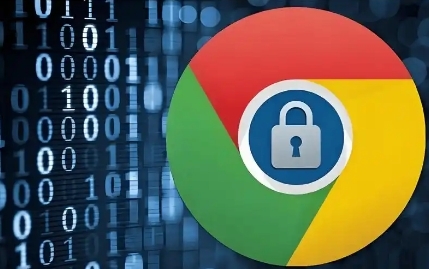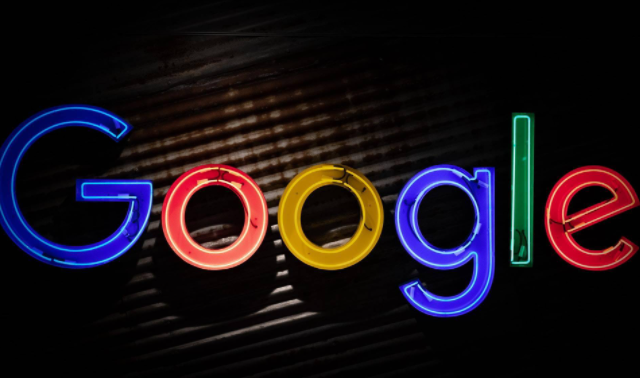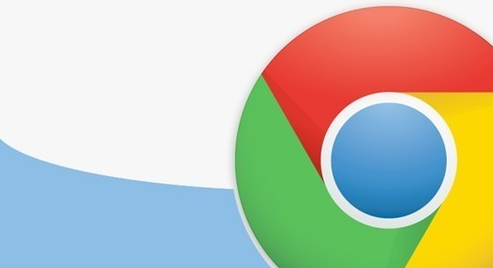
首先,了解谷歌浏览器的扩展程序架构是基础。谷歌浏览器拥有丰富且功能强大的扩展程序生态系统,众多自动化相关扩展借此实现功能拓展。这些扩展基于特定的 API 构建,为开发者提供了便捷的开发路径。例如,通过 Chrome Extensions API,能够获取浏览器窗口、标签页、网络请求等各类信息,还能操控页面元素、监听事件,为自动化脚本执行奠定数据与操作基础。
说到自动化脚本执行的工具,不得不提 Tampermonkey。这是一款广受欢迎的用户脚本管理器,在谷歌浏览器中安装后,便能轻松编写、管理自动化脚本。安装过程极为简便,访问 Chrome 网上应用店,搜索 Tampermonkey 并添加至浏览器,安装完成后按钮会出现在浏览器工具栏,点击即可进入脚本编写与管理界面。
创建新脚本时,需明确脚本适用的网站或触发条件。比如针对特定网页的自动登录功能,在 Tampermonkey 脚本编辑器中,可运用 JavaScript 语言结合对应网站的 HTML 结构编写代码。以模拟用户名密码输入框填充为例,利用 document.querySelector 方法精准定位输入框元素,再通过 element.value 属性赋予相应值,随后模拟回车键触发登录提交。
除 Tampermonkey 外,AutoHotkey 也是常用工具之一。虽主要用于键盘鼠标自动化操作,但结合谷歌浏览器使用,可实现复杂功能。如按特定快捷键组合自动打开常用网站、填写表单、点击按钮等。编写 AutoHotkey 脚本时,用 Send 命令模拟按键,ControlClick 命令模拟鼠标点击,配合 WinActivate 激活指定窗口,实现流畅的跨应用自动化流程。
编写自动化脚本要遵循良好编程规范。变量命名清晰易读,注释解释关键代码段功能,方便后续维护修改。同时,注重错误处理,用 try - catch 语句捕获异常,避免脚本因小错误中断执行,保障稳定性。
测试脚本同样关键。先在可控环境调试,检查功能完整性、兼容性与性能表现。不同网页结构、版本可能有差异,需多场景测试修复。比如电商网站商品抢购脚本,要在模拟购买流程各环节仔细验证,确保无误后投入实际使用。
总之,掌握谷歌浏览器自动化脚本执行技术,借助合适工具与规范流程,能为用户带来高效便捷的浏览体验,无论是日常办公还是特定任务处理,都能显著提升效率,让浏览器成为更智能的工作伙伴。